
Gmail là một trong những dịch vụ email dựa trên web phổ biến nhất và cũng có thể là dịch vụ yêu thích của bạn. Tại sao nó quá phổ biến? Vâng, chủ yếu là vì nó trực quan, hiệu quả và dễ tiếp cận với bất kỳ người dùng nào. Giờ đây, email, danh sách liên hệ và lịch của bạn có sẵn trên thiết bị Windows Phone, ngay trong tầm tay bạn. Trong bài viết này, chúng tôi sẽ hướng dẫn bạn cách kết nối tài khoản Gmail với Windows Phone của bạn và cách cấu hình cách Windows Phone tương tác với tài khoản của bạn. Đi nào:
Bạn cần những gì trước khi kết nối tài khoản Gmail của bạn với Windows Phone 8.1
Để kết nối tài khoản Gmail của bạn với Windows Phone 8.1, bạn rõ ràng cần có tài khoản Gmail . Nếu bạn chưa có tài khoản, hãy nhấp vào đây để tạo một tài khoản miễn phí.
Ngoài ra, bạn sẽ cần phải được kết nối với Internet để thực hiện hành động này. Nó không quan trọng nếu đó là một kết nối Wi-fi hoặc kết nối dữ liệu di động. Nếu bạn cần thêm thông tin về cách bạn có thể kết nối với mạng Wi-Fi, hãy đọc hướng dẫn này: Cách kết nối hoặc xóa mạng Wi-Fi trong Windows Phone 8
Cách kết nối tài khoản Gmail với điện thoại Windows của bạn
Để thiết lập tài khoản Gmail trên Windows Phone 8.1 của bạn, hãy chuyển tới Danh sách ứng dụng và nhấn Mọi người . Theo mặc định, mọi người cũng có thể được tìm thấy trên màn hình Bắt đầu . Nếu bạn không bỏ ghim, bạn cũng có thể truy cập từ đây.
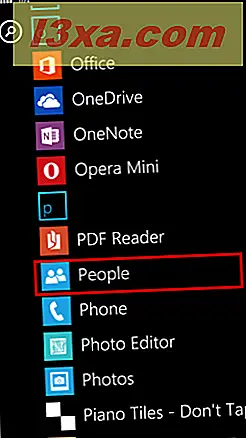
Tiếp theo, nhấn vào nút Thêm từ góc dưới bên phải của màn hình.
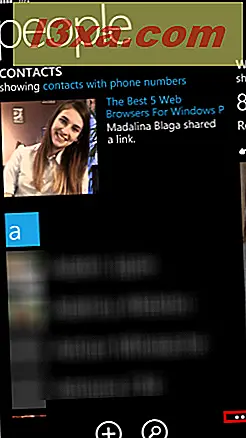
Bây giờ, nhấn thêm một tài khoản từ trình đơn.
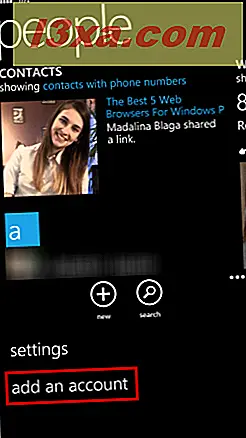
Google có thể được liệt kê trong màn hình Thêm danh sách liên hệ nếu tài khoản Gmail đã được kết nối với Windows Phone của bạn. Để thêm tài khoản mới, nhấn vào thêm tài khoản .
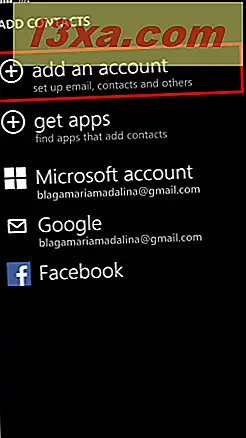
Bây giờ, nhấn Google từ màn hình thêm tài khoản .
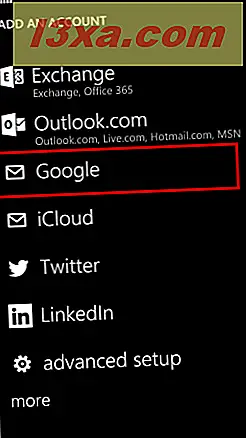
Bạn sẽ được nhắc cho phép Windows Phone truy cập Tài khoản Google của bạn. Nhấn vào kết nối để tiếp tục.
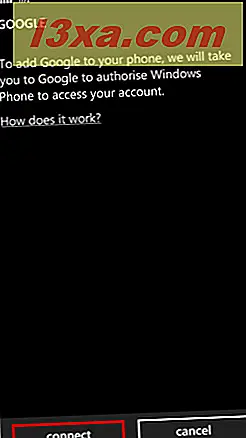
Tiếp theo, đăng nhập bằng Tài khoản Google của bạn. Nhập email và mật khẩu của bạn và nhấn Đăng nhập .
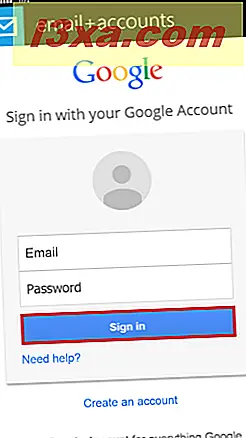 LƯU Ý: Nếu bạn đã bật Xác minh 2 bước cho Tài khoản Google của mình, mã xác minh sẽ được gửi bằng SMS. Bạn cần nhập mã này để truy cập tài khoản của mình.
LƯU Ý: Nếu bạn đã bật Xác minh 2 bước cho Tài khoản Google của mình, mã xác minh sẽ được gửi bằng SMS. Bạn cần nhập mã này để truy cập tài khoản của mình. 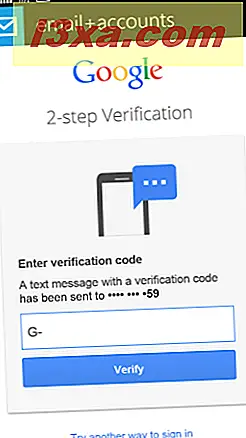
Bạn cần cho phép Windows Phone quản lý thông tin Tài khoản Google của bạn. Nhấn Chấp nhận để tiếp tục.
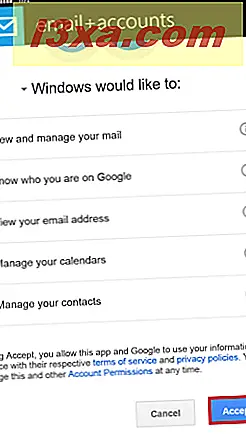
Bây giờ, bạn đã kết nối Windows Phone với tài khoản Gmail của mình. Chẳng bao lâu nữa, bạn sẽ nhận được email và thông báo trên Windows Phone của mình. Bây giờ, ứng dụng Google Mail sẽ tự động xuất hiện trong danh sách Ứng dụng của bạn.
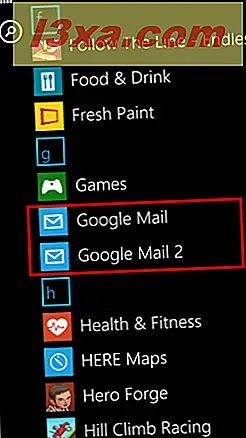
Ngoài ra, một Ngói Trực tiếp sẽ xuất hiện trên màn hình Bắt đầu của bạn để truy cập nhanh.
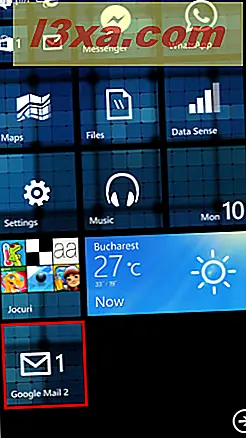
Trong ảnh chụp màn hình tiếp theo, bạn có thể thấy những gì bạn sẽ nhận được trong ứng dụng Google Mail mới của mình. Lưu ý rằng mặc dù thư của bạn sẽ tự động đồng bộ hóa với tốc độ bạn đã đặt, bạn cũng có thể đồng bộ hóa các mục của mình theo cách thủ công bằng cách nhấn vào đồng bộ hóa từ menu phía dưới.
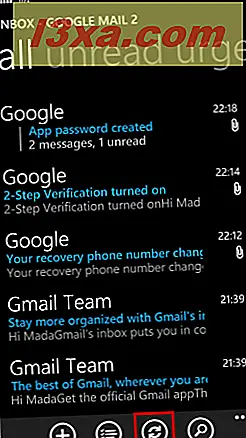
Làm thế nào để cấu hình tài khoản Gmail của bạn trên Windows Phone 8.1 của bạn
Để định cấu hình cách Windows Phone sẽ tương tác với tài khoản Gmail của bạn, hãy chuyển đến màn hình Thêm danh bạ và nhấn vào tài khoản bạn muốn định cấu hình.
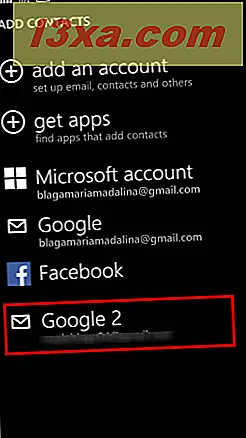
Điều đầu tiên bạn có thể thay đổi là tên tài khoản . Nhấn vào hộp văn bản và nhập tên mới.
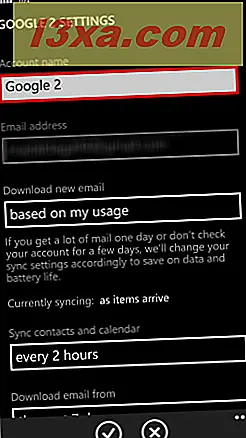
Một điều bạn có thể làm là đặt tốc độ mà Windows Phone của bạn sẽ tải xuống thư mới. Để thực hiện thao tác này, nhấn Tải xuống email mới .
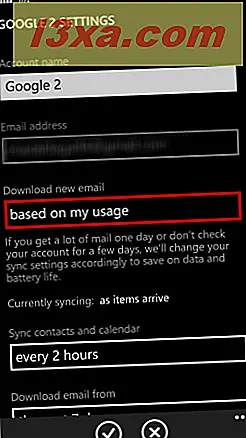
Một menu sẽ mở ra và bạn có thể chọn một mục từ danh sách. Bạn có thể nhận email của mình ngay khi chúng đến, dựa trên mức sử dụng của bạn hoặc theo tỷ lệ bạn thấy phù hợp.
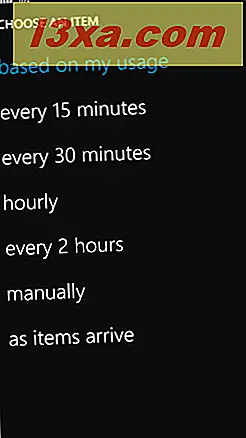
Bên cạnh tốc độ mà Windows Phone của bạn sẽ tải xuống thư mới, bạn cũng có thể đặt tốc độ mà danh bạ và lịch của bạn sẽ đồng bộ hóa. Nhấn Đồng bộ hóa danh bạ và lịch và menu thả xuống sẽ mở ra. Bây giờ, chọn tốc độ đồng bộ từ menu.
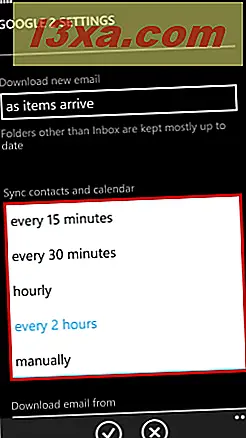
Một điều bạn có thể làm là đặt khung thời gian mà từ đó bạn muốn tải xuống email của mình. Nhấn Tải xuống email từ và chọn bất kỳ mục nào từ trình đơn thả xuống.
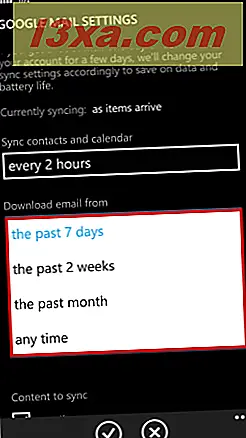
Bên dưới, bạn có thể đặt nội dung bạn có thể đồng bộ hóa. Bạn có thể đồng bộ hóa Email, Danh bạ và Lịch . Bạn nên kiểm tra tất cả các hộp.
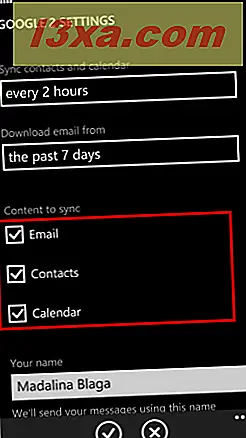
Gần cuối màn hình, bạn có thể đặt Tên của bạn . Ứng dụng sẽ gửi tin nhắn bằng tên này.
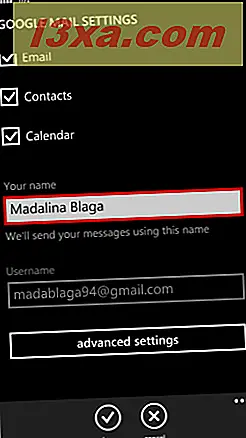
Sau khi bạn hoàn tất việc định cấu hình cài đặt tài khoản Gmail của mình, hãy nhấn vào thực hiện từ trình đơn phía dưới.
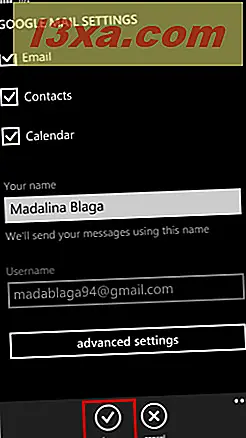
Phần kết luận
Như bạn có thể thấy từ hướng dẫn này, kết nối tài khoản Gmail của bạn với Windows Phone và định cấu hình cách Windows Phone tương tác với tài khoản của bạn có thể được thực hiện dễ dàng và nhanh chóng. Toàn bộ quá trình được bảo mật để dữ liệu cá nhân của bạn sẽ được bảo vệ. Thực tế là bạn có thể đặt nhiều hơn một tài khoản trên cùng một thiết bị và sử dụng chúng cùng một lúc là một lợi thế. Nếu bạn có bất kỳ câu hỏi nào liên quan đến chủ đề này, vui lòng chia sẻ chúng với chúng tôi trong phần bình luận bên dưới.



